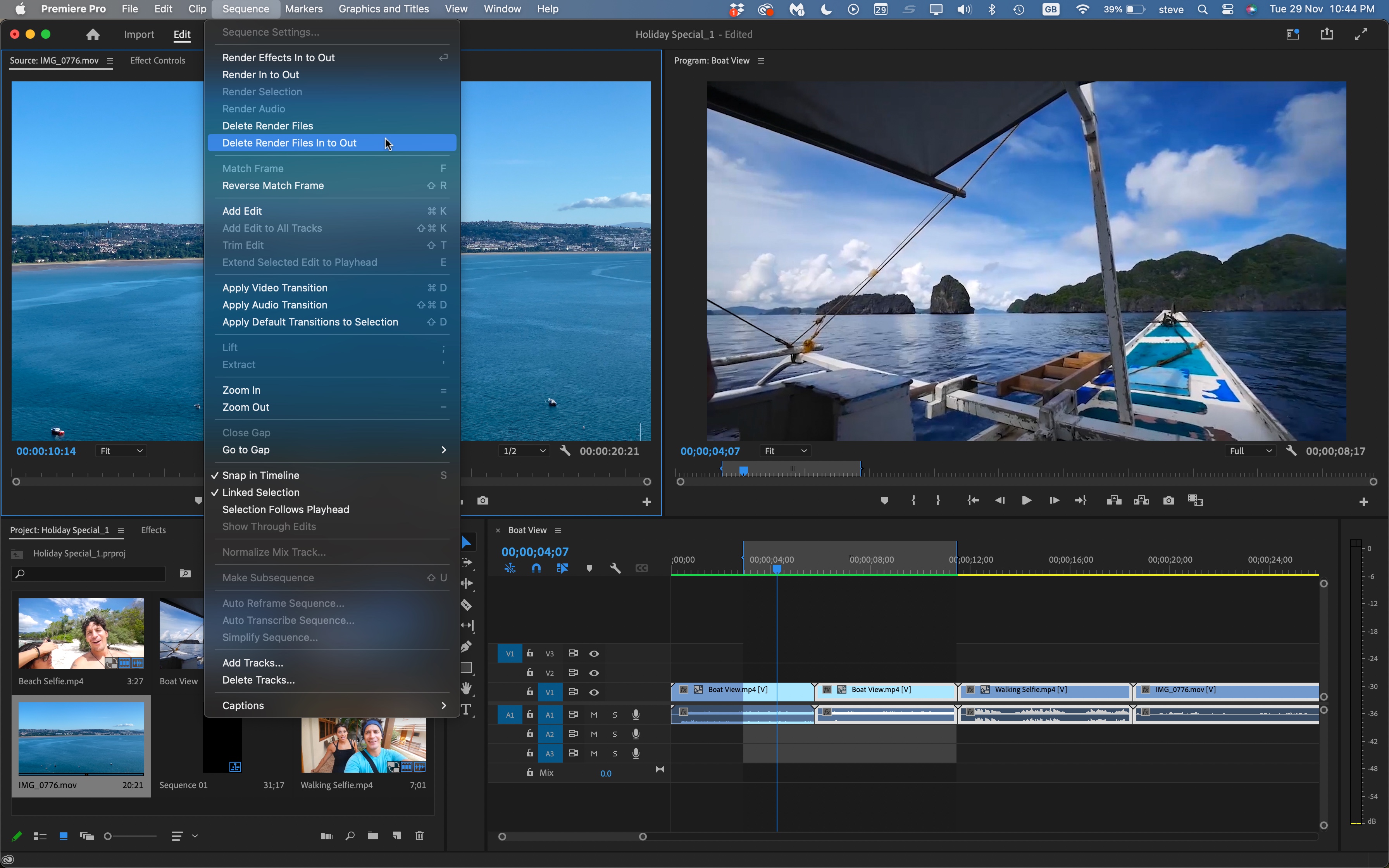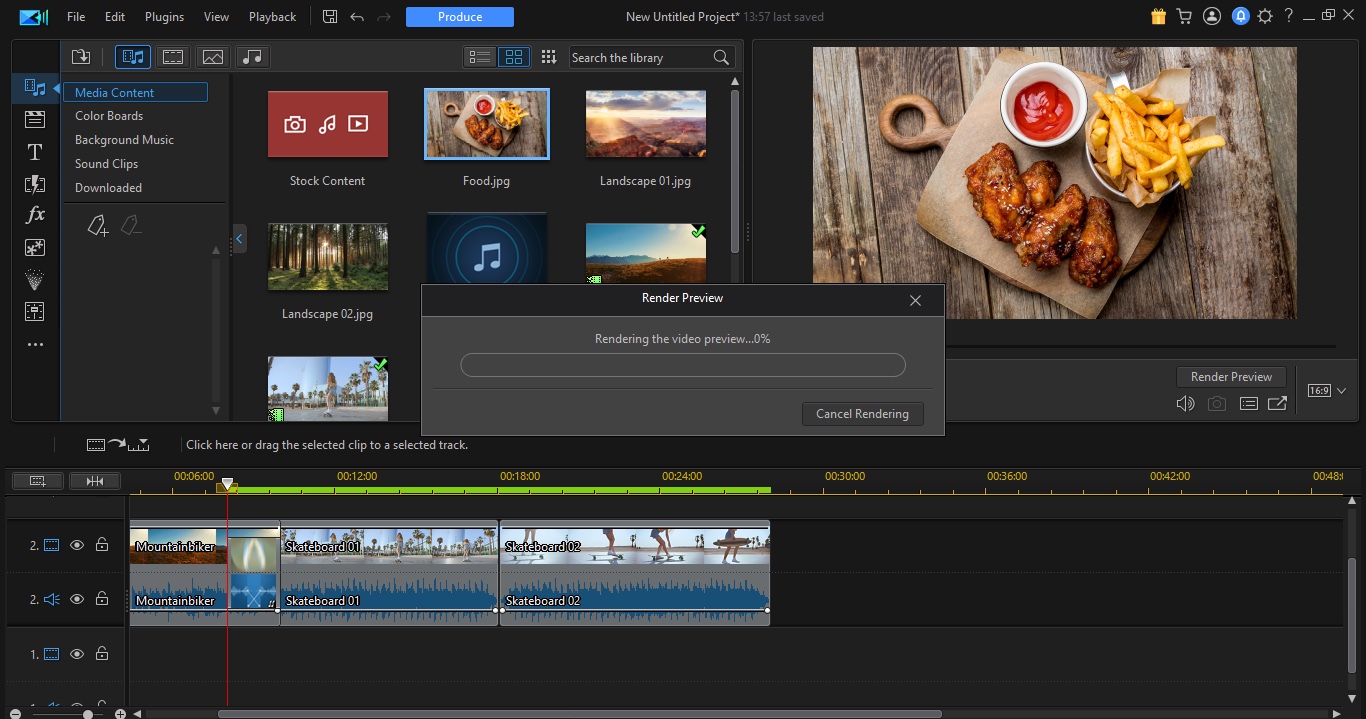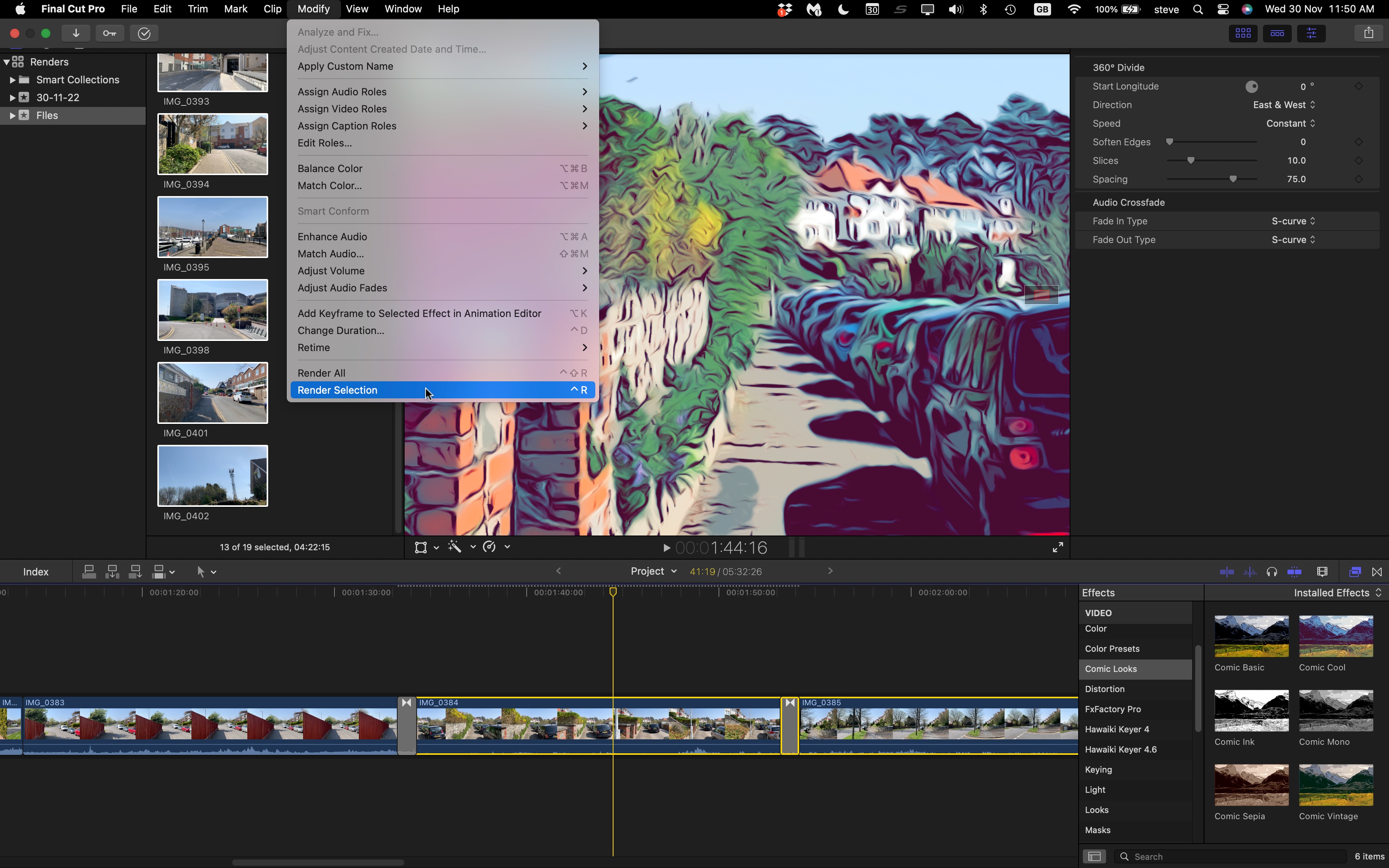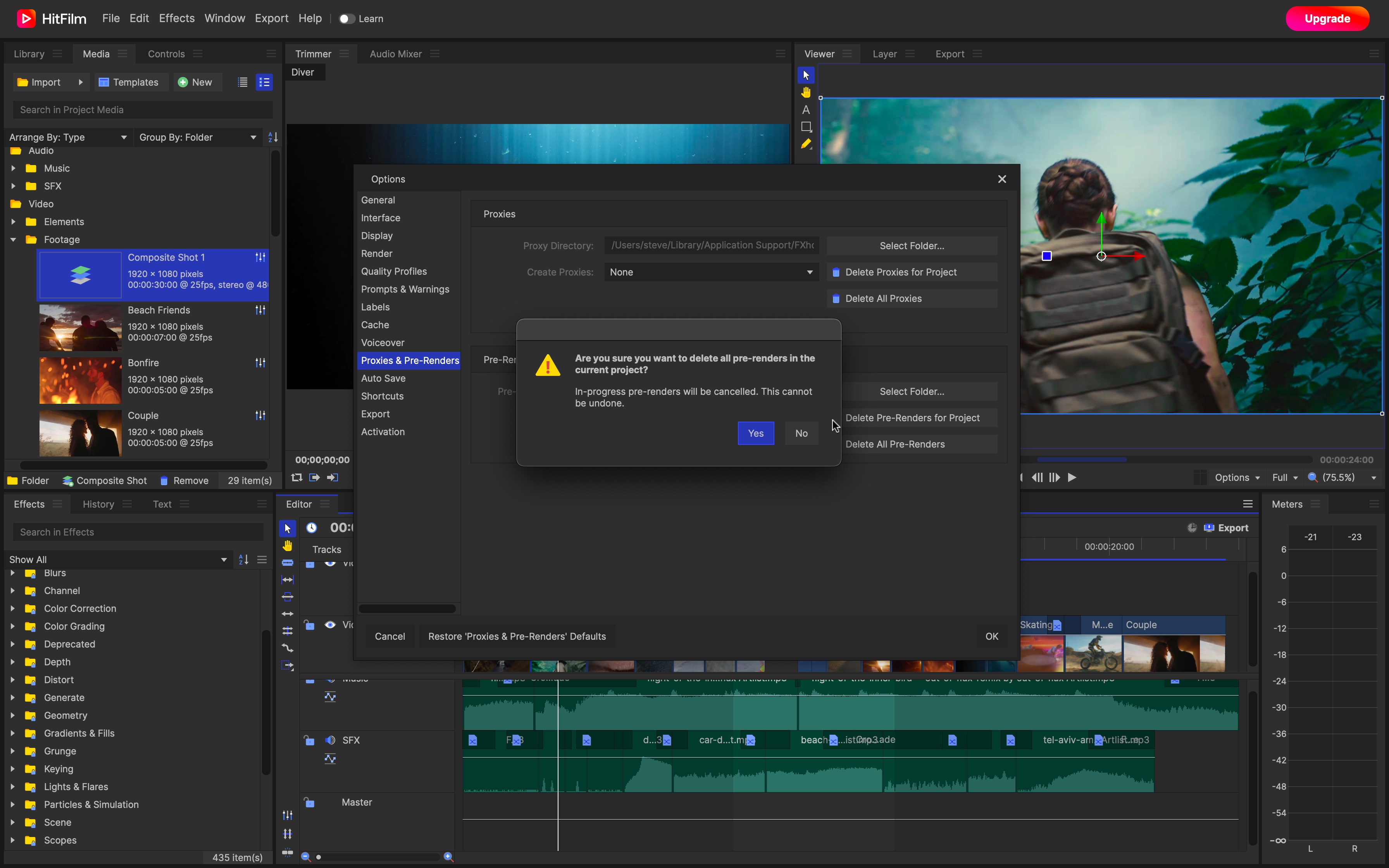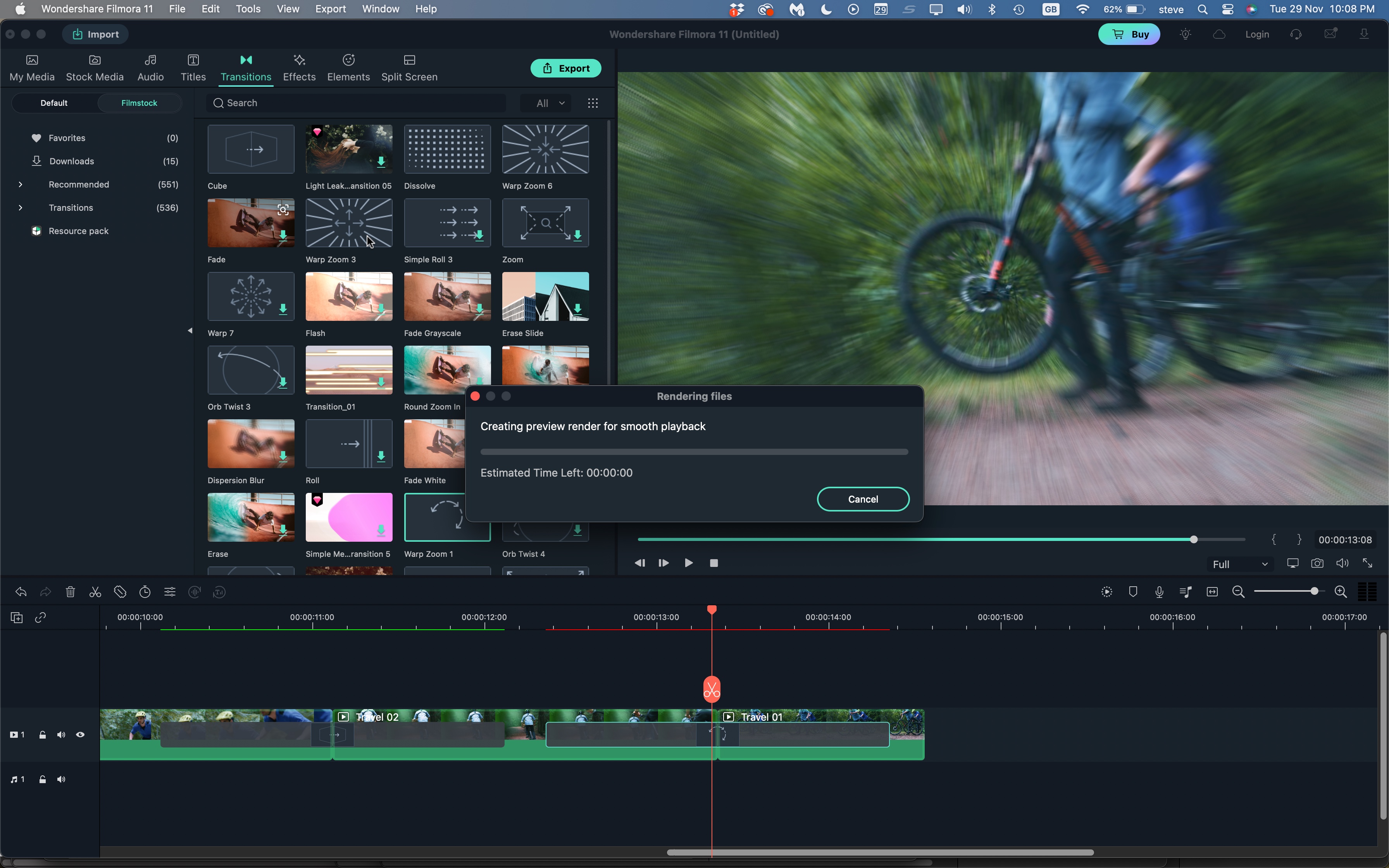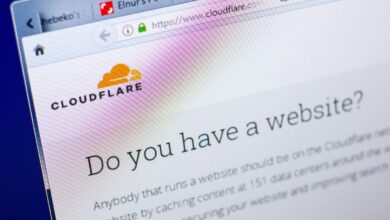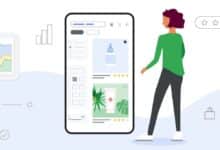La renderización es muy útil cuando se trabaja en proyectos de edición de video, especialmente cuando tiene que lidiar con recursos limitados (RAM baja, CPU de bajo consumo, etc.), o si está aplicando transiciones o efectos complejos a los clips.
Por lo general, el software de edición de video moderno (incluso el software de edición de video gratuito) intentará reproducir sus ediciones en tiempo real, todo dentro del software. Para una edición simple y VFX, esto debería estar bien, pero cuanto más le exiges al programa, más exigente se vuelve hasta el punto en que terminas reproduciendo solo uno o dos fotogramas por segundo, si tienes suerte.
Le mostraremos cómo acceder y controlar sus archivos renderizados en una variedad de aplicaciones populares de edición de video, y terminaremos con sugerencias y consejos generales para ayudarlo a garantizar que su computadora funcione de la manera más eficiente posible.
Cómo renderizar en Adobe Premiere Pro
(Fuente de la imagen: Adobe)
Adobe Premiere Pro, como era de esperar como uno de los editores de video de escritorio no lineales más grandes, brinda a los usuarios un control casi total sobre sus proyectos.
Al igual que con otras herramientas, puede seleccionar uno o más clips y elegir renderizarlos para una reproducción más rápida si aplica efectos que son lo suficientemente complejos como para ralentizar su computadora cuando Premiere intenta reproducirlos sobre la marcha.
Lo útil es que puede renderizar entre los puntos de entrada y salida, lo que significa que su solicitud puede comenzar y detenerse a la mitad del clip si lo desea. Aún mejor, puede hacer lo mismo para eliminar los archivos de renderizado, lo que significa que no es una cosa de todo o nada como las aplicaciones que hemos visto antes: simplemente puede identificar los renderizados que no necesita, mientras deja el resto intacto.
Cómo renderizar en CyberLink PowerDirector
(Fuente de la imagen: CyberLink)
Para que CyberLink PowerDirector procese su proyecto, encontrará un práctico botón Vista previa de procesamiento en el lado derecho de la interfaz. Esto escribirá todos los efectos en el disco, liberando su RAM y permitiéndole tocar más suavemente.
De hecho, PowerDirector hará esto por usted automáticamente cuando su sistema tenga poca memoria. Lo que puede hacer manualmente es seleccionar un rango y el software simplemente renderizará e ignorará el resto.
Si necesita más control sobre esta acción, encontrará algunas opciones en la ventana Configuración. Una de ellas es la opción de renderizar archivos en calidad Ultra HD.
Si necesita eliminar esos archivos (asumiendo que no se están reproduciendo como esperaba cuando se están reproduciendo, o simplemente necesita liberar espacio), también puede hacerlo desde allí. Haga clic en «Eliminar manualmente» y seleccione todos los archivos que desea eliminar en la siguiente ventana.
Cómo renderizar en Apple Final Cut Pro
(Fuente de la imagen: Apple)
Apple Final Cut Pro ofrece una gran flexibilidad en la renderización de archivos. De manera predeterminada, está configurado para que aparezca automáticamente cuando no esté haciendo nada en su computadora. Encontramos que el límite predeterminado es demasiado corto: como Filmora, está configurado en 5 segundos, pero puede cambiar esto en la sección de reproducción de las preferencias. Establezca el retraso tanto o tan poco como desee, o desactive la función por completo.
Puede elegir renderizar todo el proyecto, o solo las partes resaltadas, lo que le da cierta flexibilidad, pero si cree que algo anda mal y el renderizado no se ve bien, haga clic en la biblioteca en la barra lateral, vaya a «Archivo». >»Eliminar archivos de biblioteca generados» y marque «Eliminar archivos de procesamiento». A diferencia de Premiere, no puede elegir partes específicas, pero puede optar por eliminar los archivos no utilizados o todos.
Cómo renderizar video en HitFilm
(Fuente de la imagen: FXHome)
La renderización en HitFilm desde FXHome se realiza automáticamente, pero puede activarla manualmente haciendo clic derecho en un clip en la línea de tiempo y seleccionando el menú «Pre-Render». También puede eliminar los renderizados aplicados al clip seleccionado desde este menú.
Al igual que con las otras aplicaciones de esta lista, eliminar la renderización previa puede obligar al software a crear una copia nueva del clip con los efectos que aplicó (por ejemplo, si hubo problemas con la renderización original), pero también es útil cuando archivar proyectos que tienen problemas de ahorro de espacio.
En este caso, visite el panel Opciones, luego el menú Proxy y Prerender. Aquí encontrará dos funciones: «Eliminar renderizados previos para el proyecto» hace exactamente eso: se eliminarán todos los archivos renderizados. Otra opción, «Eliminar todos los renderizados previos», eliminará dichos archivos de cualquier proyecto en esa computadora.
Cómo renderizar videos en Wondershare Filmora
(Fuente de la imagen: Wondershare)
Wonderrshare Filmora hace que sea fácil ver qué partes de su proyecto deben renderizarse: cualquier línea roja en la línea de tiempo le indicará aquellas que pueden perder fotogramas o mostrarse con menor calidad durante la reproducción (esto realmente depende de la CPU y RAM de su computadora).
Para activar manualmente una operación de procesamiento, vaya a Archivo > Vista previa de procesamiento. Mientras Filmora graba estos efectos en el disco, no puedes hacer nada más con tu proyecto. Eliminar archivos de vista previa es igual de fácil: Archivo > Eliminar archivos de vista previa de procesamiento.
Si trabaja con muchos efectos, puede que le resulte un poco tedioso repetir esto, por lo que le gustaría automatizar el proceso. Esto se hace en las preferencias de la aplicación. Solo asegúrate de que Renderizado en segundo plano esté marcado, dile cuánto tiempo esperar antes de activarlo (por defecto, 5 segundos de inactividad, que es un tiempo muy corto), y Filmora se encargará de las necesidades de renderizado por ti.
También puede eliminar todos los renderizados del proyecto desde aquí haciendo clic en Limpiar junto al menú Vista previa del archivo de renderizado. Sin embargo, no puede seleccionar y elegir qué representaciones eliminar: es todo o nada.
Video de renderizado: Solución de problemas generales
Puede encontrar que a veces (aunque rara vez) el renderizado no funciona correctamente, incluso cuando ejecuta el software en las mejores computadoras de edición de video y computadoras portátiles de edición de video. Le mostramos cómo varios editores de video le permiten eliminar estos archivos y comenzar de nuevo, pero ¿y si el resultado es el mismo?
Lamentablemente, este es un caso de eliminación de variables latentes, como desactivar algunos filtros, vea si esto ayuda. Pero es mejor comenzar con lo básico: asegurarse de que su software esté lo más actualizado posible.
De vez en cuando, puede resultarle útil desinstalarlo de su computadora y volver a instalarlo. Asegurarse de que su sistema operativo esté actualizado con el último sistema operativo disponible también puede resolver el problema, y se sabe que tener la mayor cantidad de RAM posible para su máquina soluciona problemas persistentes. Es posible que se haya convertido en un meme gracias a programas como The IT Crowd, pero apagar la computadora y reiniciarla resuelve muchos problemas técnicos misteriosos.
Lamentablemente, no hay respuestas fáciles si su editor de video no se comporta como debería, pero seguir esta lista de verificación puede resolver su problema en particular.